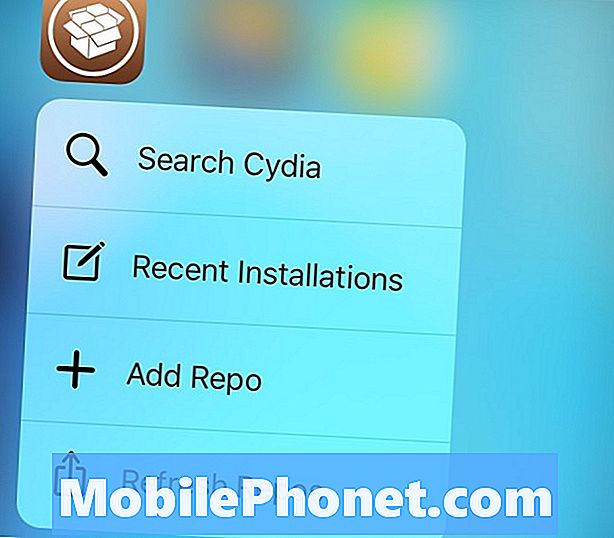Inhoud
- iOS 12 Installatieproblemen
- Problemen met de batterijlevensduur van iOS 12
- Problemen met iOS 12 Bluetooth
- iOS 12 wifi-problemen
- iOS 12 Cellulaire gegevensproblemen
- iOS 12 Vastgelopen in liggend probleem
- iOS 12 Touch ID-problemen
- iOS 12 geluidsproblemen
- Problemen met iOS 12-haptische feedback
- iOS 12 FaceTime-problemen
- iOS 12 Random reboots
- iOS 12 App-problemen
- iOS 12 Visuele voicemailkwesties
- iOS 12 GPS-problemen
- Problemen met iOS 12-schermtijd
- Installeer iOS 12.2 voor betere beveiliging
De iOS 12.2-update lost een aantal problemen op, maar gebruikers hebben problemen ontdekt op de loer in de nieuwste versie van iOS 12.
iOS 12.2 veroorzaakt problemen voor sommige gebruikers. Sommige van deze problemen zijn nieuw, anderen zijn overgenomen van de vorige versies van iOS.
De huidige lijst met iOS 12.2-problemen omvat een rare batterijontlading, problemen met Wi-Fi, Bluetooth-problemen, problemen met Touch ID, geluidsproblemen en meer.
Hoewel sommige problemen met iOS 12 een oplossing van Apple of een bezoek aan een Apple Store vereisen, kunnen anderen worden gerepareerd vanuit het comfort van een computerstoel of een bank.
In deze gids bespreken we de oplossingen voor de meest voorkomende iOS 12-problemen. Als u te maken heeft met het leeglopen van de batterij, verbindingsproblemen of iets anders, kijk dan eerst in onze lijst voordat u contact opneemt met de klantenservice of breng uw apparaat naar een winkel.
iOS 12 Installatieproblemen
Als uw download of installatie vastloopt, is er een eenvoudige oplossing die voor het probleem moet zorgen.

Als u de nieuwste versie van iOS 12 niet kunt downloaden, moet u uw telefoon of tablet resetten. Op oudere apparaten wilt u de startknop en de aan / uit-knop tegelijkertijd ingedrukt houden totdat het apparaat opnieuw wordt opgestart.
Als je een iPhone 7 bezit, wil je het volume verlagen en op de aan / uit-knop drukken. Op de iPhone 8 drukt u het volume hoger en laat u los, drukt u het volume omlaag en laat u de knop los. Houd vervolgens de aan / uit-knop ongeveer 5-10 seconden ingedrukt om uw apparaat te resetten.
Als u de iPhone X bezit, drukt u op volume omhoog, volume omlaag en houdt u de zijknop op de rechterrand van het apparaat.
Als u lange downloadtijden ervaart, wilt u een paar minuten wachten en het opnieuw proberen of uw internetverbinding onderzoeken. Het kan een probleem zijn met uw router.
Problemen met de batterijlevensduur van iOS 12
Als u merkt dat de accu sneller leegloopt dan normaal, is het misschien niet de iOS 12-update die de problemen veroorzaakt. Het kan eerder een rogue-app zijn of een paar van je slechte gewoonten.
In sommige gevallen kan de levensduur van de batterij na een paar dagen afnemen. Uw apparaat is aan het acclimatiseren voor een nieuwe update en soms komt het zelfs vanzelf.
Als u last hebt van een extreme batterijstroom na het installeren van iOS 12, bekijk dan onze lijst met oplossingen. Het zal u door enkele van de beste manieren leiden om grip te krijgen op een slechte levensduur van de batterij.
Als u geen oplossing kunt vinden, heeft u mogelijk een slechte batterij. In dat geval moet u contact opnemen met Apple over een vervanging. Als je in de buurt van een Apple Store woont, maak dan een afspraak bij de Genius Bar. Ze kunnen binnen enkele minuten een diagnose van uw probleem stellen.
Problemen met iOS 12 Bluetooth
Bluetooth-problemen kunnen op elk moment worden geopend en ze kunnen nogal lastig zijn om te verhelpen. Als u uw iPhone of iPad niet kunt verbinden met een Bluetooth-apparaat, volgen hier enkele oplossingen die in het verleden voor ons hebben gewerkt.
Ten eerste wilt u de Bluetooth-verbinding op uw apparaat vergeten:
- Ga naar je instellingen.
- Tik op Bluetooth.
- Selecteer de verbinding met behulp van de "i" in de cirkel.
- Tik op Dit apparaat vergeten.
- Probeer opnieuw verbinding te maken.
Als dat niet werkt, wil je de netwerkinstellingen van je apparaat resetten. Om dit te doen:
- Ga naar je instellingen.
- Tik op Algemeen.
- Tik op Opnieuw instellen.
- Tik op Netwerkinstellingen opnieuw instellen.
Het proces duurt enkele seconden en uw apparaat zal alle bekende Bluetooth-apparaten vergeten. Het zal ook je bekende Wi-Fi-netwerken vergeten, dus zorg ervoor dat je je wachtwoorden bij de hand hebt. Probeer uw apparaat opnieuw te verbinden en kijk of het werkt.
U kunt ook proberen de instellingen van uw apparaat opnieuw in te stellen naar de fabrieksinstellingen. Om dit te doen:
- Ga naar Instellingen.
- Tik op Algemeen.
- Tik op Opnieuw instellen.
- Tik op Reset alle instellingen.
Hierdoor zal uw apparaat alle bekende Wi-Fi- en Bluetooth-verbindingen vergeten, dus zorg ervoor dat u de juiste inloggegevens bij de hand hebt.
U wilt ook de nieuwste iOS 12-update downloaden als u dit nog niet hebt gedaan.
iOS 12 wifi-problemen
Als u lage netwerksnelheden of verbroken verbindingen ondervindt na het installeren van de iOS 12-update, volgen hier een paar dingen die u zou moeten proberen.
Voordat je begint te spelen met instellingen op je apparaat, onderzoek je je verbinding. Als je thuis wifi-netwerk gebruikt, probeer dan de router voor een minuut los te koppelen en vervolgens weer aan te sluiten.
Als je geen toegang hebt tot de router waarmee je bent verbonden of als je zeker weet dat het niets met je wifi-netwerk te maken heeft, ga je naar de instellingen van je apparaat.

Probeer eerst het wifi-netwerk te vergeten waarmee u problemen ondervindt.
- Ga naar je instellingen.
- Tik op wifi.
- Selecteer uw verbinding door op de "i" in de cirkel te tikken.
- Tik op Vergeet dit netwerk boven aan het scherm.
Hierdoor zal uw apparaat het Wi-Fi-wachtwoord vergeten, dus dat is handig.
Als dat uw verbinding niet herstelt, probeer dan uw netwerkinstellingen opnieuw in te stellen.
- Ga naar uw app Instellingen.
- Tik op Algemeen.
- Tik op Opnieuw instellen
- Tik op Netwerkinstellingen opnieuw instellen.
Dit zorgt er ook voor dat je apparaat wifi-wachtwoorden vergeet, dus zorg dat je het bij de hand hebt. Als je geen van die hulp nodig hebt, ga je naar de handleiding van Apple voor wifi-problemen.
Als je de nieuwste versie van iOS 12 nog niet hebt geïnstalleerd, wil je dat doen.
iOS 12 Cellulaire gegevensproblemen
Als uw apparaat plotseling zegt dat u "Geen service" hebt en u geen verbinding kunt maken met uw LTE- of 4G-verbinding, volgt u wat u moet doen.
Eerst moet je ervoor zorgen dat er geen cellulaire storing is in jouw regio. Controleer sociale media op rapporten en / of neem contact op met uw serviceprovider op Twitter. We raden u ook aan om Down Detector te controleren om te zien of anderen in uw omgeving soortgelijke problemen hebben.
Als u vaststelt dat het probleem niets te maken heeft met een netwerkstoring in uw regio, moet u uw iPhone of iPad opnieuw opstarten om te zien of dat de verbinding verbreekt.
Als dat de dingen niet normaal maakt, probeer dan de vliegtuigmodus 30 seconden aan te zetten voordat je hem uitschakelt. Vliegtuigmodus doodt alle verbindingen op uw apparaat.
Als het inschakelen van de Vliegtuigmodus niet werkt, moet je proberen Cellulaire gegevens en / of LTE uit te schakelen om te zien of dat helpt.
Als u LTE wilt uitschakelen:
- Ga naar Instellingen.
- Tik op Mobiel.
- Tik op Mobiele gegevensopties.
- Tik op LTE inschakelen.
- Schakel het uit.
- Laat het een minuutje staan en schakel het dan weer in.
Als u Cellular Data volledig wilt afsluiten zonder uw andere services uit te schakelen:
- Ga naar Instellingen.
- Tik op Mobiel.
- Tik op Mobiele gegevens.
- Zet het uit.
- Laat het een minuutje staan en schakel het weer in.
iOS 12 Vastgelopen in liggend probleem
Onze apparaten lopen af en toe vast in het landschap wanneer ze proberen het scherm weer in de portretmodus te zetten. Het is een veel voorkomend probleem met iOS, maar het is een probleem dat je in seconden kunt oplossen.
Het eerste dat u moet proberen, is het apparaat vergrendelen en ontgrendelen. Druk eenmaal op uw aan / uit-knop om het scherm uit te schakelen en voer vervolgens uw pin / gebruik Touch ID / Face ID in om uw apparaat te openen.
Als dat niet helpt het scherm uit het landschap te krijgen, probeer dan het apparaat opnieuw op te starten. Schakel het uit, laat het een paar seconden staan en schakel het vervolgens weer in.
Als dat niet helpt, moet u Reduce Motion uitschakelen om te zien of dat de problemen verhelpt. Om dat te doen:
- Ga naar Instellingen.
- Tik op Algemeen.
- Tik op Toegankelijkheid.
- Zet Motion Motion uit.
U kunt het altijd weer inschakelen.
iOS 12 Touch ID-problemen
Als de Touch ID vingerafdruksensor van uw apparaat plotseling niet meer werkt, wilt u eerst controleren of er geen vuil of zweet op de Touch ID-sensor zit. U moet ook zeker weten dat u geen olie in uw handen hebt, omdat dit ertoe kan leiden dat de sensor uw vingerafdrukken verkeerd leest.
Als geen van deze van toepassing is, moet u proberen uw vingerafdrukken opnieuw te trainen op uw apparaat. Om dat te doen:
- Ga naar Instellingen.
- Tik op Touch ID & toegangscode.
- Voer je toegangscode in als je die hebt.
- Tik op het volgende scherm op elke afdruk en selecteer Vingerafdruk verwijderen.
- Nadat je dit hebt gedaan, tik je op Een vingerafdruk toevoegen ... om je Touch ID opnieuw te trainen.
iOS 12 geluidsproblemen
Als je geluidsvervorming, wazigheid of helemaal geen geluid opmerkt, zijn hier een paar stappen te nemen.

Start eerst uw apparaat opnieuw op. Schakel het uit, wacht 30 seconden of zo en schakel het weer in. Dit heeft ons vele malen gewerkt.
Als dat niet helpt, kijk dan naar je luidsprekerrooster en controleer of er vuil is. Als je daar iets opmerkt, verwijder het dan voorzichtig en kijk of je geluid verbetert.
Als dat niet werkt, schakel je Bluetooth uit en weer in. Dit lost het probleem soms op.
Als u geluidsproblemen ondervindt in een specifieke app, sluit dan de app en start deze opnieuw. Als dat niet werkt, moet u de nieuwste update downloaden.
Problemen met iOS 12-haptische feedback
Als de haptische feedback van uw apparaat plotseling niet meer werkt op uw apparaat, kunt u het probleem verhelpen door uw apparaat opnieuw te starten.
U kunt ook proberen de functie uit en aan te schakelen door naar:
- instellingen
- Tik op Geluiden & Haptiek.
- Schakel Systeemhaptieken uit.
- Start het apparaat opnieuw op en schakel het opnieuw in.
Als dat niet werkt, moet u al uw instellingen opnieuw instellen:
- Ga naar Instellingen
- Tik op Algemeen.
- Tik op Opnieuw instellen.
- Tik op Reset alle instellingen.
- Hoe iOS 12 FaceTime-problemen op te lossen
iOS 12 FaceTime-problemen
Als u ineens geen FaceTime-oproepen kunt plaatsen of ontvangen, moet u eerst zeker weten dat er bij Apple geen problemen zijn. Als FaceTime een groen symbool vertoont, probeer dan een van deze oplossingen.
Controleer eerst of je apparaat correct is verbonden met wifi of een mobiel netwerk. Controleer ook of FaceTime is ingeschakeld.
- Ga naar Instellingen.
- Tik op FaceTime.
- Als u een bericht ziet met de melding "Wachten op activering", schakelt u FaceTime uit en vervolgens weer in.
Als FaceTime is ingeschakeld en u bent verbonden met Wi-Fi of een mobiel netwerk, probeert u uw telefoon of tablet opnieuw op te starten. Wacht een paar seconden en schakel het dan weer in.
Als u problemen ondervindt bij het verbinden van FaceTime via een mobiel netwerk, zorg er dan voor dat cellulaire gegevens zijn ingeschakeld voor FaceTime.
- Ga naar Instellingen.
- Tik op Mobiel.
- Scroll naar beneden en zorg ervoor dat FaceTime is ingeschakeld.
iOS 12 Random reboots
Als je telefoon of tablet willekeurig begint met zichzelf opnieuw op te starten (een seconde zwart wordt en terugkomt, zwart wordt en je het Apple-logo ziet, enzovoort), zijn hier een paar oplossingen die u kunt proberen voordat u uw telefoon naar Apple overbrengt.
Start eerst het apparaat opnieuw op. Schakel het 30 seconden tot een minuut uit en schakel het vervolgens weer in. Als u uw apparaat een tijdje niet hebt uitgeschakeld, kan dit helpen.
Als u nog steeds problemen ondervindt bij het opnieuw opstarten, werkt u al uw toepassingen bij. Controleer de App Store en zorg ervoor dat al je applicaties up-to-date zijn.
iOS 12 App-problemen
Als een of meer van je apps je problemen geven na het updaten naar iOS 12, volgen hier een paar dingen die je zelf kunt proberen voordat je in contact komt met de ontwikkelaar.
Probeer uw apparaat opnieuw op te starten. De stroom heeft uw iPhone, iPad of iPod touch uitgevoerd en weer ingeschakeld. Als de app nog steeds raar doet, moet je de App Store controleren voor een update.

Ontwikkelaars pushen ondersteuningsupdates voor iOS 12 en de nieuwste versie kan deze problemen oplossen. Lees recensies van iOS 11-gebruikers voordat u de nieuwste update installeert.
U kunt ook proberen de app te verwijderen en deze opnieuw te downloaden. Dit heeft in het verleden voor ons gewerkt.
Als u nog steeds niet kunt achterhalen hoe het probleem kan worden opgelost, neemt u contact op met de ontwikkelaar van de app en bekijkt u of deze op de hoogte is van het probleem. Als dit het geval is, heeft het mogelijk een handmatige correctie of een ETA bij een update.
iOS 12 Visuele voicemailkwesties
Visuele voicemail is kapot voor sommige iOS 12-gebruikers. Als je geen visuele voicemail voor pop-up op je apparaat kunt krijgen, moeten we een paar dingen proberen.
Probeer eerst de voicemail helemaal door te laten spelen. Als het klaar is, sluit u de app en opent u deze opnieuw. Als dat niet werkt, wil je je apparaat opnieuw opstarten.
We hebben ook succes gehad met het inschakelen van de vliegtuigmodus gedurende 30 seconden en deze uit te schakelen.
iOS 12 GPS-problemen
Verschillende iOS 12-gebruikers melden problemen met GPS na installatie van iOS 12. Dit is een ander veel voorkomend probleem met iOS en het kan vrij snel worden opgelost, mits er iets niet mis is met je hardware.
Eerst wilt u een eenvoudige herstart proberen. Als het opnieuw opstarten van je telefoon of tablet niet helpt, kun je proberen de Vliegtuigmodus in en uit te schakelen om te zien of dat de dingen doet springen.Als dit niet het geval is, gaat u naar uw locatietoestemmingen en zorgt u ervoor dat u de app toestemming geeft om GPS te gebruiken.
Om dat te doen:
- Ga naar Instellingen.
- Tik op Privacy.
- Tik op Locaties Services bovenaan.
- Tik op de app die problemen oplevert en zorg ervoor dat je iets anders dan "Nooit" gebruikt. Als je Nooit hebt geselecteerd, werkt GPS niet met de app.
U kunt ook Locatieservices in- en uitschakelen om te zien of de verbinding wordt hersteld:
- Ga naar Instellingen.
- Tik op Privacy.
- Tik op Locaties Services bovenaan.
- Schakel locatiediensten uit, wacht een paar seconden en schakel het weer in.
Als dat niet helpt, probeer dan de netwerkinstellingen van je apparaat opnieuw in te stellen:
- Ga naar je instellingen.
- Tik op Algemeen.
- Tik op Opnieuw instellen.
- Tik op Netwerkinstellingen opnieuw instellen.
Problemen met iOS 12-schermtijd
De nieuwe Screen Time-functie van iOS 12 is bijzonder handig als deze goed werkt. Als je een probleem hebt met de schermtijd, zijn hier een paar dingen om uit te proberen.

Probeer eerst uw apparaat opnieuw op te starten. Dit kan het probleem verjagen. Als dit niet het geval is, moet u proberen de schermtijd uit te schakelen voordat u deze opnieuw inschakelt. Om dit te doen:
- Ga naar Instellingen.
- Tik op Schermtijd.
- Scrol omlaag en tik op Schermtijd uitschakelen.
- Tik op Schermtijd uitschakelen.
- Zet Screen Time weer aan vanaf hetzelfde scherm.
Als u nog steeds problemen ondervindt, probeert u de tijd en gegevens automatisch in te stellen op uw apparaat. Om dit te doen:
- Ga naar Instellingen.
- Ga naar Algemeen.
- Tik op Datum en tijd.
- Zorg ervoor dat Automatisch instellen is ingeschakeld ingeschakeld is.
Als dit niet helpt, probeer dan de instellingen van je apparaat opnieuw in te stellen:
- Ga naar Instellingen.
- Tik op Algemeen.
- Tik op Opnieuw instellen.
- Tik op Reset alle instellingen.